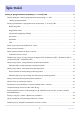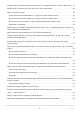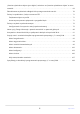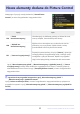Z 8 Przewodnik użytkownika (Dodatek do wersji oprogramowania sprzętowego 2.00) Tłumacz Google TA USŁUGA MOŻE ZAWIERAĆ TŁUMACZENIA OBSŁUGIWANE PRZEZ GOOGLE. GOOGLE NIE UDZIELA ŻADNYCH GWARANCJI DOTYCZĄCYCH TŁUMACZEŃ, WYRAŻONYCH ANI DOROZUMIANYCH, W TYM GWARANCJI WIERNOŚCI I RZETELNOŚCI TŁUMACZENIA, ANI DOROZUMIANYCH GWARANCJI PRZYDATNOŚCI DO SPRZEDAŻY, PRZYDATNOŚCI DO OKREŚLONEGO CELU I NIENARUSZANIA PRAW.
Spis treści Zmiany w oprogramowaniu sprzętowym „C” w wersji 2.00. . . . . . . . . . . . . . . . . . . . . . . . . . . . . . . 5 Funkcje dostępne w wersji oprogramowania sprzętowego „C” 2.00. . . . . . . . . . . . . . . . . . . . . . . . . . . . . 5 "Wersja oprogramowania" . . . . . . . . . . . . . . . . . . . . . . . . . . . . . . . . . . . . . . . . . . . . . . . . . . . . . . . . . . . . . 5 Zmiany wprowadzone w oprogramowaniu sprzętowym „C” w wersji 2.00. . . . . . . . . . . . . . . . . . . . . . .
Dodanie „Opcji automatycznego odtwarzania serii” do „Odtwarzania serii” w menu odtwarzania. 47 Dodanie opcji „Automatyczny obrót obrazu” do menu odtwarzania. . . . . . . . . . . . . . . . . . . . . . . . . . . 48 Wsparcie dla Power Zoom. . . . . . . . . . . . . . . . . . . . . . . . . . . . . . . . . . . . . . . . . . . . . . . . . . . . . . . . . . . . . . . 49 Nowe ustawienie niestandardowe: f12 „ Przypisz przyciski dużego zoomu ” . . . . . . . . . . . . . . . . .
„Rozmiar wyświetlacza wizjera (poz. zdjęcia)” zmieniono na „Rozmiar wyświetlacza wizjera” w menu ustawień. . . . . . . . . . . . . . . . . . . . . . . . . . . . . . . . . . . . . . . . . . . . . . . . . . . . . . . . . . . . . . . . . . . . . . . . . . . . . . . 69 Zaktualizowano wyświetlanie odległości dla ręcznego ustawiania ostrości. . . . . . . . . . . . . . . . . . . . . 70 Zmiany i uzupełnienia w „Połącz z serwerem FTP”. . . . . . . . . . . . . . . . . . . . . . . . . . . . . . . . . . . . . . . . .
Zmiany w oprogramowaniu sprzętowym „C” w wersji 2.00 Funkcje dostępne w wersji oprogramowania sprzętowego „C” 2.00 Przewodnik użytkownika aparatu Z 8 dotyczy oprogramowania sprzętowego „C” w wersji 1.01 (najnowsza wersja Przewodnik użytkownika Z 8 jest dostępna w Centrum pobierania Nikon ). W tym rozdziale opisano szczegółowo nowe funkcje i zmiany wprowadzone w oprogramowaniu aparatu „C” w wersji 2.00. Obydwa dokumenty należy czytać łącznie.
Zmiany wprowadzone w oprogramowaniu sprzętowym „C” w wersji 2.00 Poniżej podsumowano funkcje dodane lub zaktualizowane w oprogramowaniu aparatu „C” w wersji 2.00. Więcej informacji można znaleźć na podanych stronach. Aby uzyskać informacje na temat pozycji menu i ustawień domyślnych oprogramowania sprzętowego „C” w wersji 2.00, zobacz „Pozycje menu i ustawienia domyślne dla oprogramowania sprzętowego „C” w wersji 2.00” ( 0 92 ).
Sterownica Obsługa Power Zoom ( 0 49 ) Dodanie pozycji „Szerokość obramowania punktu ostrości” do a11 „Wyświetlanie punktu ostrości” w menu ustawień niestandardowych ( 0 51 ) Nowe ustawienie niestandardowe: d5 „Tryb opóźnienia ekspozycji” ( 0 52 ) Dodanie pozycji „Naciśnij do połowy, aby anulować powiększenie (MF)” do d18 i g17 w menu ustawień niestandardowych ( 0 53 ) Kompensację ekspozycji i balans bieli można teraz zmieniać podczas przywoływania funkcji fotografowania ( 0 54) Nowe opcje ustawień niestand
Nowa opcja wykrywania obiektów AF: „Ptaki” Do opcji wykrywania obiektów dostępnych w [ Ptaki ] dodano opcję [ Opcje wykrywania obiektów AF ] w menu fotografowania i nagrywania wideo. W przypadku menu nagrywania wideo wyboru obiektu dokonuje się poprzez [ Opcje wykrywania obiektu AF ] > [ Wykrywanie obiektu ]. Dla trybów zdjęć i wideo można wybrać osobne typy obiektów. Jeśli po wybraniu opcji [ Ptaki ] zostanie wykryty ptak, punkt ostrości pojawi się na twarzy danego ptaka.
Nowe przyrosty nawiasu Dostępne są nowe opcje przyrostu zakresu wspornika, gdy [ Bracketing AE i lampy błyskowej ], [ Bracketing AE ], Lub [ Bracketing lampy błyskowej ] jest wybrane dla [ Autobracketing ] > [ Ustawienie autobracketingu ] w menu fotografowania. Do opcji dostępnych po wybraniu kroku ¹⁄₃ dla ustawienia osobistego b2 [ Kroki EV dla kontroli ekspozycji ] dodano przyrosty o 1,3, 1,7, 2,3 i 2,7 EV.
Nowe elementy dodane do Picture Control Następujące 3 pozycje zostały dodane do [ Ustaw Picture Control ] w menu fotografowania i nagrywania wideo. Opcja Opis 2 [ Płaski monochromatyczny ] Charakteryzuje się delikatną gradacją od świateł do cieni, tworząc miękkie, monochromatyczne obrazy. 3 [ Głęboki ton monochromatyczny ] Wybierz nieco ciemniejsze tony w zakresie od cieni do półtonów, przy czym jasność szybko rośnie w miarę przechodzenia tonów od półcieni do świateł.
Ustawienia Picture Control Opcje dostępne po wybraniu opcji [ Monochromatyczny płaski ] lub [ Monochromatyczny o głębokiej tonacji ] są następujące. - [ Szybkie ostre ] - [ Ostrzenie ] - [ Ostrzenie średniego zakresu ] - [ Jasność ] - [ Kontrast ] - [ Jasność ] - [ Efekty filtrów ] - [ Tonowanie ] Opcje dostępne po wybraniu opcji [ Portret o bogatej tonacji ] są następujące.
Dodanie opcji „Duży” do opcji rozmiaru dostępnych dla „Podstawowy JPEG – Dodatkowy JPEG ” i „Podstawowy HEIF – Dodatkowy HEIF” [ Duży ] dodano do opcji rozmiaru dostępnych dla kopii zapisanych na karcie pamięci w dodatkowym gnieździe, gdy [ Podstawowy JPEG – dodatkowy JPEG ] Lub [ HEIF podstawowy - HEIF wtórny ] jest wybrane dla [ Funkcja dodatkowego gniazda ] w menu fotografowania.
Nowa pozycja menu: „Fotografowanie z przesunięciem pikseli” A [ Fotografowanie z przesunięciem pikseli ] pozycja została dodana do menu fotografowania. Aparat automatycznie wykonuje serię zdjęć NEF ( RAW ), za każdym razem zmieniając położenie przetwornika obrazu. Zdjęcia można łączyć za pomocą oprogramowania NX Studio firmy Nikon w celu utworzenia pojedynczego obrazu o wysokiej rozdzielczości. Opcja Opis [ Tryb fotografowania z przesunięciem pikseli ] [ Wł.
Robienie zdjęć z wykorzystaniem przesunięcia pikseli D Przed strzelaniem Przesunięcie pikseli jest przeznaczone do zdjęć krajobrazów, budynków i innych obiektów statycznych wykonywanych aparatem na statywie. W rezultacie pożądane rezultaty mogą nie zostać osiągnięte w przypadku poruszających się obiektów lub zdjęć zrobionych bez statywu.
3 Wybierz [ Tryb fotografowania z przesunięciem pikseli ]. Wyróżnij opcję [ Tryb fotografowania z przesunięciem pikseli ] i naciśnij 2 . Naciśnij 1 lub 3 , aby wybrać [ Wł. (seria) ] lub [ Wł. (pojedyncze zdjęcie) ], a następnie naciśnij J . - Jakość obrazu zostanie ustalona na [ RAW ]. Na ekranie fotografowania pojawi się ikona. 4 Wybierz [ Liczba zdjęć ]. Wyróżnij opcję [ Liczba zdjęć ] i naciśnij 2 .
5 Wybierz wartość dla [ Opóźnienie ]. Wyróżnij opcję [ Opóźnienie ] i naciśnij 2 . Wybierz opóźnienie pomiędzy całkowitym naciśnięciem spustu migawki a rozpoczęciem fotografowania z przesunięciem pikseli. Wybierz opóźnienie (w sekundach) za pomocą 1 lub 3 i naciśnij J . 6 Wybierz wartość dla [ Odstęp do następnego zdjęcia ]. Wyróżnij opcję [ Odstęp do następnego zdjęcia ] i naciśnij 2 . Wybierz odstęp między zdjęciami w sekundach. Wybierz odstęp (w sekundach) za pomocą 1 lub 3 i naciśnij J.
7 Wykadruj zdjęcie, ustaw ostrość i zrób zdjęcie. Wciśnij spust migawki do końca; liczba wybrana w opcji [ Liczba zdjęć ] zostanie wyświetlona na panelu kontrolnym, a aparat rozpocznie wykonywanie zdjęć w NEF ( RAW ) po czasie wybranym w opcji [ Opóźnienie ], aż do wykonania wybranej liczby zdjęć. Fotografowanie może trwać przez pewien czas, w zależności od wartości wybranej dla [ Liczba zdjęć ]. Jeśli w opcji [ Tryb fotografowania z przesunięciem pikseli ] wybrano opcję [ Wł.
D Przestrogi: przesunięcie pikseli W trybach ciągłego wyzwalania migawki aparat nie będzie wykonywał zdjęć seryjnych, dopóki spust migawki będzie wciśnięty do końca. Zmiana ustawień aparatu w trakcie przesuwania pikseli może spowodować zakończenie fotografowania. Długie ekspozycje („Bulb” lub „Time”) nie są obsługiwane. Jeśli czas otwarcia migawki jest ustawiony na Bulb lub Time , na wyświetlaczu fotografowania i panelu kontrolnym będzie migać ikona [ Bulb ] lub [ Time ].
Nowa pozycja menu: „Automatyczne przechwytywanie” [ Automatyczne przechwytywanie ] dodano pozycje do menu fotografowania i nagrywania wideo. Elementy te służą do automatycznego wykonywania zdjęć seryjnych lub nagrywania wideo, gdy aparat wykryje, że obiekt spełnia określone warunki, na przykład znajduje się w kadrze, znajduje się w określonym zakresie odległości i porusza się w określonym kierunku. Mogą nawet pomóc fotografom w automatycznym robieniu zdjęć i nagrywaniu filmów bez ich obecności.
Ekran ustawień automatycznego przechwytywania Ekran ustawień automatycznego przechwytywania można wyświetlić, wybierając opcję [ Start ] dla opcji [ Automatyczne przechwytywanie ] w menu fotografowania lub nagrywania wideo. Wyróżnij elementy i naciśnij J , aby wyświetlić opcje dla wybranego elementu.
Opcja Opis Dostosuj kryteria automatycznego przechwytywania. - [ Ruch ]: Wybierz ( M ) tę opcję, aby uwzględnić kierunek poruszania się obiektu jako jedno z kryteriów, które muszą zostać spełnione, aby rozpocząć fotografowanie z automatycznym przechwytywaniem. [ Kryteria przechwytywania ] - [ Wykrywanie obiektu ]: Wybierz ( M ) tę opcję, aby uwzględnić wykrywanie obiektu jako jedno z kryteriów, które muszą zostać spełnione, aby rozpocząć fotografowanie z automatycznym przechwytywaniem.
Opcja Opis Wybierz punkty ostrości używane do wykrywania obiektów, gdy dla trybu pola AF wybrano opcję [ Obszar docelowy ] [ Automatyczny AF ]. Automatyczne robienie zdjęć zostanie uruchomione, jeśli w którymkolwiek z wybranych punktów ostrości zostanie wykryty obiekt spełniający warunki wyzwalania.
Robienie zdjęć przy użyciu funkcji automatycznego przechwytywania D Przed strzelaniem Aby zapobiec utracie mocy podczas fotografowania, zalecamy użycie jednego z następujących źródeł zasilania: - W pełni naładowany akumulator - Opcjonalny zasilacz sieciowy do ładowania EH‑7P - Opcjonalny zasilacz sieciowy EH‑8P z kablem USB UC‑E25 (ze złączami typu C na obu końcach) - Opcjonalne złącze zasilania EP‑5B z zasilaczem sieciowym EH‑5d, EH‑5c lub EH‑5b W trybie zdjęć dostępne są tylko obszary obrazu [ FX (36×24)
3 Jeśli używasz automatycznego robienia zdjęć, wybierz tryb ciągłego wyzwalania migawki: [ Seryjne szybkie ], [ Seryjne wolne ], [ C30 ], [ C60 ] lub [ C120 ]. Jeśli do nagrywania filmów używasz funkcji automatycznego przechwytywania, przejdź do kroku 4. Jeśli wybrany zostanie tryb pojedynczych zdjęć lub tryb samowyzwalacza, po rozpoczęciu automatycznego robienia zdjęć aparat tymczasowo przełączy się w tryb zdjęć seryjnych z dużą szybkością.
7 Wyróżnij opcję [ Start ] i naciśnij J Wyświetlone zostaną ustawienia automatycznego przechwytywania. 8 Wyróżnij opcję [ Kryteria robienia zdjęć ] i naciśnij J Dostosuj kryteria automatycznego przechwytywania. Wyróżnij opcje i naciśnij J , aby wybrać ( M ) lub cofnąć wybór ( U ). Naciśnij X , aby zapisać zmiany i powrócić do ekranu ustawień automatycznego przechwytywania. 9 Dostosuj ustawienia dla każdego z kryteriów wybranych w opcji [ Kryteria przechwytywania ].
10 Wyróżnij opcję [ Obszar docelowy ] i naciśnij J Wybierz punkty ostrości używane do wykrywania obiektów, gdy dla trybu pola AF wybrano opcję [ Automatyczny AF ]. Wybór obszaru docelowego nie jest dostępny w innych trybach pola AF. Jeśli wybrany zostanie inny tryb, przejdź do kroku 11.
11 Wyróżnij opcję [ Opcje synchronizacji ] i naciśnij J Użyj opcji [ Wybór czasu nagrywania ], aby wybrać długość każdej pojedynczej serii lub nagrania wideo; opcje obejmują [ OFF ] (bez limitu) i wartości od 1 sekundy do 30 minut. Jeśli zostanie wybrana opcja inna niż [ WYŁĄCZ ], fotografowanie będzie kontynuowane przez wybrany czas, nawet jeśli warunki wyzwalania nie będą już spełnione.
13 Sprawdź, czy aparat może wykrywać obiekty według wybranych kryteriów. Obiekty wykryte przez aparat są oznaczone zielonymi polami w oknie dialogowym potwierdzenia ustawień. Punkt ostrości można wybrać, jeśli dla trybu pola AF wybrano opcję inną niż [ Automatyczny wybór pola AF ]. Jeśli wybierzesz opcję [ Szeroki AF (C1) ] lub [ Szeroki AF (C2) ] dla trybu pola AF, możesz wybrać rozmiar pola ostrości, przytrzymując przycisk trybu ostrości i naciskając 1 , 3 , 4 lub 2 .
D Ekran trybu gotowości automatycznego przechwytywania Na panelu sterowania wyświetli się „ A-CAP ”. Ikona X będzie migać na ekranie fotografowania. Tip: Przechwytywanie przed wydaniem Ustawienia wybrane dla ustawienia niestandardowego d3 [ Opcje przechwytywania przed wydaniem ] mają zastosowanie, gdy jako tryb wyzwalania migawki wybrano [ C30 ], [ C60 ] lub [ C120 ]. Tip: Tryb cichy Tryb cichy można włączyć, wybierając opcję [ WŁ. ] dla opcji [ Tryb cichy ] w menu ustawień.
„ Kryteria przechwytywania ” > „ Ruch ” Ta opcja służy do wybierania kierunku ruchu, rozmiaru i prędkości obiektów, które będą wyzwalać automatyczne przechwytywanie. 1 Wyróżnij opcję [ Zaawansowane: Ruch ] na ekranie ustawień automatycznego robienia zdjęć i naciśnij J Wyświetlone zostaną kryteria ruchu. 2 Naciśnij przycisk W ( Q ) i wybierz wskazówki. Wyświetlone zostaną kryteria kierunku. Wyróżnij wskazówki i naciśnij J , aby wybrać ( M ) lub cofnąć wybór ( U ).
3 Obracaj głównym pokrętłem sterowania, aby wybrać prędkość obiektu. Obracaj głównym pokrętłem sterowania, aby wybrać [ Prędkość ] od [ 1 ] do [ 5 ]. Wybierz wyższe wartości, aby ograniczyć wykrywanie obiektów do szybciej poruszających się obiektów, niższe wartości, aby uwzględnić obiekty poruszające się z mniejszą prędkością. Tip: Rozmiar i prędkość Obiekty spełniające kryteria [ Rozmiar obiektu ] i [ Prędkość ] są oznaczone zielonymi polami na ekranie ustawień ruchu.
4 Obracaj pomocniczym pokrętłem sterowania, aby wybrać rozmiar obiektu. Obracaj pomocniczym pokrętłem sterowania, aby wybrać opcję [ Rozmiar obiektu ] z zakresu od [ 1 ] do [ 5 ]. Wybierz niższe wartości, aby uwzględnić mniejsze obiekty, lub wyższe wartości, aby ograniczyć wykrywanie obiektów do większych obiektów. Tip: Opcje rozmiaru Obiekty spełniające kryteria [ Rozmiar obiektu ] i [ Prędkość ] są oznaczone zielonymi polami na ekranie ustawień ruchu.
„ Kryteria przechwytywania ” > „ Wykrywanie obiektu ” Ta opcja służy do wybierania typów i rozmiarów obiektów, które uruchamiają automatyczne przechwytywanie. 1 Wyróżnij opcję [ Zaawansowane: wykrywanie obiektu ] na ekranie ustawień automatycznego robienia zdjęć i naciśnij J Wyświetlone zostaną kryteria wykrywania obiektu. 2 Naciśnij przycisk W ( Q ) i wybierz żądany typ tematu. Masz do wyboru samochody, ludzi, zwierzęta, pojazdy i samoloty.
3 Obracaj głównym pokrętłem sterowania, aby wybrać rozmiar obiektu. Wybierz opcję [ Rozmiar obiektu ] spośród wartości od [ 1 ] do [ 5 ]. Wybierz niższe wartości, aby uwzględnić mniejsze obiekty, lub wyższe wartości, aby ograniczyć wykrywanie obiektów do większych obiektów. Tip: Opcje rozmiaru Obiekty spełniające kryterium [ Rozmiar obiektu ] są oznaczone zielonymi polami na ekranie wykrywania obiektu. Pozorny rozmiar obiektu ( jako procent kąta widzenia) dla każdego ustawienia jest podany poniżej.
„ Kryteria przechwytywania ” > „ Odległość ” Wybierz maksymalną i minimalną odległość, przy której aparat będzie wykrywał obiekty w celu automatycznego wykonania zdjęcia. Fotografowanie w trybie automatycznego przechwytywania będzie kontynuowane, dopóki obiekt znajdzie się w określonym zakresie odległości. D „Zaawansowane: Dystans” Z funkcji [ Zaawansowane: Odległość ] można korzystać, gdy podłączony jest obiektyw NIKKOR Z. Może nie działać z innymi obiektywami.
Tip: Dostosowywanie odległości dla „blisko” i „daleko” Dokładna regulacja jest dostępna wyłącznie w przypadku obiektywów z mocowaniem Z Nikon , ale nie w przypadku obiektywu NIKKOR Z 58mm f/0.95 S Noct. Tip: Wyświetlacze „blisko” i „daleko”. Odległości dla opcji [ Blisko ] i [ Daleko ] są wyświetlane wyłącznie w metrach. Nie będą one wyświetlane w stopach, nawet jeśli w menu ustawień wybrano opcję [ Stopy (ft) ] dla [ Jednostki odległości ]. 3 Naciśnij przycisk i .
D Podczas automatycznego przechwytywania Wszystkie elementy sterujące inne niż przyciski DISP , nagrywania wideo i O ( Q ) są wyłączone podczas fotografowania z funkcją automatycznego przechwytywania. Zakończ automatyczne przechwytywanie przed próbą dostosowania ustawień aparatu.
Więcej czasu na przechwytywanie przed wydaniem Czas, przez który aparat będzie buforował klatki przed anulowaniem fotografowania podczas fazy przechwytywania przed wydaniem w trybie szybkiego przechwytywania klatek +, został zwiększony z 30 do 300 sekund. Jeśli dla ustawienia niestandardowego d3 [ Opcje przechwytywania przed wydaniem ] > [ Zdjęcia seryjne przed wyzwoleniem ], po naciśnięciu spustu migawki do połowy w ikonie Y na ekranie fotografowania pojawi się zielona kropka ( I ).
Nowość: filmy w zwolnionym tempie [ 1920×1080; 30p × 4 (w zwolnionym tempie) ], [ 1920×1080; 25p ×4 (w zwolnionym tempie) ], I [ 1920×1080; 24p ×5 (w zwolnionym tempie) ] dodano do opcji dostępnych dla [ Rozmiar klatki/ liczba klatek ], gdy w menu nagrywania wideo wybrano opcję [ H.264 8-bit (MP4) ] dla [ Typ pliku wideo ]. Opcje te służą do nagrywania filmy w zwolnionym tempie . Filmy nagrane przy użyciu [ 1920×1080; 30p ×4 (zwolnienie) ] są nagrywane z szybkością 120p i odtwarzane z szybkością 30p.
D Przestrogi: Nagrywanie filmów w zwolnionym tempie Funkcje, których nie można używać podczas nagrywania wideo w zwolnionym tempie, obejmują: - redukcja migotania, - elektroniczna VR i - wyjście kodu czasowego. Podczas nagrywania przez wyjście HDMI na nagrywarkę zewnętrzną wideo będzie nagrywane z oryginalną prędkością, a nie w zwolnionym tempie.
Zmiana koloru na wyświetlacz o wysokiej rozdzielczości z zoomem Kolor ostrych ramek pola AF wyświetlanych na ekranie fotografowania, gdy dla opcji [ wybrano opcję [ WŁĄCZ ] Zoom o wysokiej rozdzielczości ] w menu nagrywania wideo zostało zmienione. Podczas gdy we wcześniejszych wersjach oprogramowania aparatu nawiasy te były wyświetlane na czerwono, od wersji oprogramowania „C” 2.00 są one wyświetlane na zielono.
Ustawienia niskiej czułości ISO dla wideo N-Log Opcje niskiej czułości ISO w zakresie od Lo 0,3 do Lo 2,0 zostały dodane do opcji dostępnych w opcji [ Ustawienia czułości ISO ] > [ Czułość ISO (tryb M) ] w menu nagrywania wideo, gdy [ N-log ] jest wybrany jako tryb tonów wideo. Czułość można ustawić na wartości poniżej ISO 800 o około 0,3 do 2,0 EV (odpowiednik ISO 640 i 200).
Zmiany szybkości zoomu Hi-Res dostępne w g8 „Szybkość zoomu Hi-Res” w menu ustawień niestandardowych Ustawienie niestandardowe g8 [ Szybkość zoomu w wysokiej rozdzielczości ] oferuje teraz wybór 11 prędkości, od -5 do +5. Naciśnij 4 lub 2 , aby wybrać prędkość. Im wyższa wartość, tym większa prędkość; im niższa wartość, tym niższa prędkość.
Zmiany w opcjach i -Menu „Wybierz do przesłania”. Wprowadzono zmiany w zachowaniu [ Wybierz opcję przesłania do komputera ] I [ Wybierz do przesłania (FTP) ] w menu odtwarzania i . Opcje te są wyświetlane tylko wtedy, gdy aparat jest podłączony do komputera lub serwera FTP.
Opcje przesyłania priorytetowego dodane do i Menu [ Wybierz priorytetowe przesyłanie do komputera ] I [ Wybierz priorytetowe przesyłanie (FTP) ] elementy zostały dodane do menu odtwarzania i . Opcje te są wyświetlane tylko wtedy, gdy aparat jest podłączony do komputera lub serwera FTP.
Dodanie pozycji „Prędkość odtwarzania” do menu i wideo A [ Szybkość odtwarzania ] dodano pozycję do menu odtwarzania wideo i . Wybierz prędkość odtwarzania wideo spośród [ Prędkość oryginalna ], [ Prędkość 1/2× ] i [ Prędkość 1/4× ]. Odtwarzanie będzie kontynuowane w zwolnionym tempie z 1/2× szybkości lub 1/4× szybkości, jeśli wybrano odpowiednio [ 1/2× szybkości ] lub [ 1/4× szybkości ].
Dodanie „Opcji automatycznego odtwarzania serii” do „Odtwarzania serii” w menu odtwarzania [ Opcje automatycznego odtwarzania serii ] został dodany do opcji dostępnych dla [ Odtwarzanie serii ] w menu odtwarzania. Wybierz opcje oglądania zdjęć seryjnych, gdy opcja [ Automatyczne odtwarzanie serii ] jest ustawiona na [ WŁ .]. Opcja [ Odtwarzanie w pętli ] Opis Jeśli wybrano opcję [ ON ], bieżąca seria będzie odtwarzana wielokrotnie.
Dodanie opcji „Automatyczny obrót obrazu” do menu odtwarzania Jakiś [ Automatyczne obracanie obrazu ] został dodany do menu odtwarzania. Jeśli wybrano opcję [ ON ], zapisywane są informacje o orientacji aparatu w momencie robienia zdjęcia. Podczas odtwarzania w aparacie lub na komputerze zdjęcia są obracane automatycznie na podstawie zarejestrowanych informacji o orientacji. Jeśli wybrano opcję [ OFF ], informacje o orientacji aparatu nie są rejestrowane.
Wsparcie dla Power Zoom Aparat obsługuje teraz funkcję Power Zoom do użytku z obiektywami Power Zoom (PZ). Oprócz korzystania z pierścienia zoomu obiektywu, dostępna jest teraz możliwość przybliżania i oddalania obiektywów z elektryczną regulacją zoomu podłączonych do aparatu za pomocą elementów sterujących aparatu („elektryczny zoom”).
Opcja Opis [ Prędkość Power Zoom ] Wybierz prędkość, z jaką można przybliżać i oddalać obiektywy z zoomem elektrycznym za pomocą przycisków; w razie potrzeby możesz wybrać jedną prędkość do użycia podczas nagrywania, a drugą do nagrywania przed i po nagrywaniu. Należy pamiętać, że dźwięki wytwarzane przez obiektyw mogą być słyszalne w materiale nagranym przy użyciu zoomu. Efekt można złagodzić, wybierając mniejszą prędkość zoomu.
Dodanie pozycji „Szerokość obramowania punktu ostrości” do 11 „Wyświetlanie punktu ostrości” w menu ustawień niestandardowych A [ Szerokość obramowania punktu ostrości ] element został dodany do a11 [ Wyświetlanie punktu ostrości ] w menu Ustawienia niestandardowe. Wybierz jedną z 3 szerokości obramowania punktów ostrości, od [ 1 ] do [ 3 ].
Nowe ustawienie niestandardowe: d5 „Tryb opóźnienia ekspozycji” Jakiś [ Tryb opóźnienia ekspozycji ] dodano element do menu ustawień niestandardowych w pozycji d5. Można go użyć do opóźnienia wyzwolenia migawki o około 0,2 do 3 sekund po naciśnięciu spustu migawki, co pomaga zredukować rozmycie spowodowane drganiami aparatu. Jeśli zostanie wybrana opcja inna niż [ Wyłącz ], na ekranie fotografowania pojawi się ikona z .
Dodanie pozycji „Naciśnij do połowy, aby anulować powiększenie (MF)” do d18 i g17 w menu ustawień niestandardowych A [ Naciśnij do połowy, aby anulować zoom (MF) ] dodano element do d18 i g17 w menu ustawień niestandardowych. Jeśli wybrano opcję [ ON ], gdy tryb ostrości jest ustawiony na ręczne ustawianie ostrości, a widok przez obiektyw jest powiększony, zoom można anulować, naciskając spust migawki do połowy.
Kompensację ekspozycji i balans bieli można teraz zmieniać podczas przywoływania funkcji fotografowania Ustawienia kompensacji ekspozycji i balansu bieli można teraz zmieniać podczas przywoływania ustawień funkcji fotografowania, naciskając przycisk z przypisaną rolą [ Przywołaj funkcje fotografowania (przytrzymaj) ] w Ustawieniach niestandardowych f2 [ Sterowanie własne (fotografowanie) ].
Nowe opcje ustawień niestandardowych f2 „Sterowanie własne (fotografowanie)” i g2 „Sterowanie własne” Dodano nowe role i elementy sterujące, do których można je przypisać w ustawieniu niestandardowym f2 [ Sterowanie niestandardowe (strzelanie) ] lub g2 [ Niestandardowe elementy sterujące ] Ponadto można teraz zresetować niestandardowe elementy sterujące.
Nowe role dostępne po ustawieniu niestandardowym f2 „Sterowanie własne (fotografowanie)” Opcja z Opis Naciśnij element sterujący, aby wybrać oko, na którym będzie ustawiana ostrość, gdy aparat wykryje oczy osoby lub zwierzęcia portretowanego. [ Przełącz oczy ] Naciśnij element sterujący, aby przełączać tryb pola AF. Aby wybrać tryby pola AF, które mają być przełączane, naciśnij 2 gdy podświetlona r jest opcja [ Przełącz tryb pola AF ].
Opcja z Opis Przytrzymaj element sterujący i obracaj pokrętłem sterowania, aby wybrać opóźnienie ekspozycji.
Nowe role dostępne poprzez ustawienie niestandardowe g2 „Sterowanie niestandardowe” Opcja Opis Naciśnij element sterujący, aby wybrać oko, na którym będzie z [ Przełącz oczy ] ustawiana ostrość, gdy aparat wykryje oczy osoby lub zwierzęcia portretowanego. Naciśnij element sterujący, aby przełączać tryb pola AF. Aby wybrać tryby pola AF, które mają być przełączane, naciśnij 2 gdy podświetlona jest opcja [ Przełącz tryb pola r [ Przełącz tryb pola AF ] AF ].
Nowe opcje ustawień niestandardowych f3 „Sterowanie niestandardowe (odtwarzanie)” Dodano nowe role i elementy sterujące, do których można je przypisać w ustawieniu niestandardowym f3 [ Niestandardowe elementy sterujące (odtwarzanie) ] Ponadto można teraz zresetować niestandardowe elementy sterujące.
Nowe role Przyciskom lub pokrętłom sterującym można teraz przypisać dodatkowe role. Role, które można przypisać do przycisków Opcja O [ Usuwać ] Opis Naciśnij element sterujący jeden raz, aby wyświetlić okno dialogowe potwierdzenia. Naciśnij ponownie element sterujący, aby usunąć bieżące zdjęcie i powrócić do odtwarzania.
Opcja Opis [ Wybór twarzy w trybie odtwarzania z powiększeniem ] 61 Jeśli wybrano opcję [ WŁ. ], gdy podczas odtwarzania z powiększeniem na zdjęciu zostanie wykrytych wiele twarzy, można obracać pomocniczym pokrętłem sterującym, aby przełączać się między wykrytymi twarzami. Można to przypisać tylko do [ Pomocniczego pokrętła sterującego ].
Nowe role dostępne poprzez „Główne pokrętło sterowania”/„Podrzędne pokrętło sterowania” > „Przechodzenie klatek” Opcja Opis [ Przesłano na FTP ] Przejdź do następnego lub poprzedniego zdjęcia przesłanego na serwer FTP. [ Przesłano do komputera ] Przejdź do następnego lub poprzedniego zdjęcia przesłanego do komputera. Nowe role dostępne poprzez „Główne pokrętło sterowania”/„Podrzędne pokrętło sterowania” > „Odtwarzanie wideo” Opcja [ Prędkość odtwarzania ] Opis Wybierz prędkość odtwarzania wideo.
Zmiany w metodzie wykonywania pełnego formatowania za pomocą opcji „Formatuj kartę pamięci” w menu ustawień Wprowadzono zmiany w sposobie a pełny format jest wykonywane z [ Sformatuj kartę pamięci ] w menu ustawień, jeśli używasz karty pamięci CFexpress kompatybilnej z pełnym formatem. Wykonywanie pełnego formatu 1 Wybierz opcję [ Formatuj kartę pamięci ] w menu ustawień i naciśnij 2 . 2 Wybierz [ Gniazdo karty CFexpress/ XQD ] i naciśnij 2 .
4 Wyróżnij opcję [ Tak ] i naciśnij J 64 Zmiany w metodzie wykonywania pełnego formatowania za pomocą opcji „Formatuj kartę pamięci” w menu ustawień
Aktualizacje „Danych obiektywu bez procesora” Opcje [ Ogniskowa (mm) ] i [ Maksymalna przysłona ] dla [ Dane obiektywu bez procesora ] w menu ustawień można teraz wykorzystać do wprowadzenia wybranej wartości. Soczewkom można przypisać nazwy za pomocą [ Numer obiektywu ] od [ 1 ] do [ 20 ]. Aby wprowadzić nazwę składającą się z maksymalnie 36 znaków, wyróżnij opcję [ Nazwa obiektywu ] i naciśnij 2 . - Nazwy obiektywów przypisane powyżej są zapisywane w danych Exif przechowywanych na zdjęciach.
Zmiany w limicie znaków dla wpisów „Kategoria” podczas edycji ustawień wstępnych za pomocą „ IPTC ” w menu ustawień Limit znaków dla wpisów „Kategoria” w Ustawienia wstępne IPTC utworzone lub edytowane za pomocą [ IPTC ] w menu ustawień zostało zwiększone z 3 do 256.
Zmiany w opcjach menu ustawień „Dźwięki aparatu”. Dodano nowe opcje do [ Dźwięki aparatu ] w menu ustawień. Głośność dźwięku migawki można teraz ustawić oddzielnie od innych dźwięków elektronicznych. Można także wybrać rodzaj dźwięku migawki. Opcja [ Dźwięk migawki ] Opis Jeśli wybrano opcję [ WŁĄCZ ], po zwolnieniu migawki aparat wyda dźwięk. [ Tom ] Wybierz głośność dźwięku elektronicznej migawki spośród pięciu opcji. [ Typ ] Wybierz jeden z 5 rodzajów dźwięku migawki.
Maksymalne powiększenie wyświetlacza fotografowania zwiększone do 400% Podczas gdy we wcześniejszych wersjach oprogramowania aparatu maksymalne powiększenie wyświetlacza wynosiło 200%, od wersji oprogramowania „C” 2.00 maksymalne powiększenie wynosi 400%. Użyj przycisków X i W ( Q ) do powiększania i pomniejszania.
„Rozmiar wyświetlacza wizjera (poz. zdjęcia)” zmieniono na „Rozmiar wyświetlacza wizjera” w menu ustawień Wybrana opcja w [ Rozmiar wyświetlacza wizjera (poz.zdjęcia) ] w menu ustawień ma teraz zastosowanie zarówno do trybu zdjęć, jak i wideo. W związku z tym nazwa tego elementu została zmieniona [ Rozmiar wyświetlacza wizjera ] Wybierz powiększenie wyświetlacza w wizjerze podczas fotografowania i odtwarzania spośród opcji [ Standardowe ] i [ Małe ]. 69 „Rozmiar wyświetlacza wizjera (poz.
Zaktualizowano wyświetlanie odległości dla ręcznego ustawiania ostrości Wskaźnik odległości ostrzenia przy ręcznym ustawianiu ostrości pokazuje teraz odległość między aparatem a pozycją ostrości w wybranych jednostkach. Wyboru dokonuje się za pomocą [ Jednostki odległości ] element nowo dodany do menu ustawień, który zawiera opcje [ Metry (m) ] i [ Stopy (ft) ]. Podana odległość ma charakter wyłącznie orientacyjny. Może ona różnić się od rzeczywistej odległości, w zależności od używanego obiektywu.
Zmiany i uzupełnienia w „Połącz z serwerem FTP” Wprowadzono zmiany i uzupełnienia w [ Połącz się z serwerem FTP ] w menu sieciowym. Zwiększone miejsce na profile Liczba profili sieciowych, które można zapisać za pomocą opcji [ Połącz z serwerem FTP ] > [ Ustawienia sieciowe ] > [ Kopiuj do/z karty ] > [ Kopiuj profil na kartę ] została zwiększona z 1 do 99. Wyróżnij opcję [ Kopiuj profil na kartę ] i naciśnij 2 , a następnie wyróżnij profil, który chcesz zapisać, i ponownie naciśnij 2 .
Zmiany w wydaniu zsynchronizowanym Dodanie [ Ustawienia grupy ] Do [ Połącz się z innymi kamerami ] w menu sieci zmienia sposób konfiguracji kamer do zsynchronizowanego wyzwalania. Kamery można grupować zsynchronizowane wydanie i zdalne ustawienia kamery dostosowywane oddzielnie dla każdej grupy. Przełączanie grup przełącza także kamery zdalne sterowane przez kamerę główną.
3 Nazwij nowy profil. Aby przejść do następnego kroku bez zmiany nazwy domyślnej, naciśnij X . Niezależnie od wybranej nazwy, pojawi się ona w menu sieciowym [ Połącz z innymi kamerami ] > lista [ Ustawienia sieciowe ]. Aby zmienić nazwę profilu, naciśnij J . Naciśnij X , aby kontynuować po wprowadzeniu nazwy. 4 Wyróżnij opcję [ Wyszukaj sieć Wi-Fi ] i naciśnij J Kamera wyszuka sieci aktualnie aktywne w pobliżu i wyświetli je według nazwy (SSID).
5 Wybierz sieć. Wyróżnij identyfikator SSID sieci i naciśnij J Pasmo, w którym działa każdy identyfikator SSID, jest oznaczone ikoną. Sieci szyfrowane są oznaczone ikoną h . Jeśli wybrana sieć jest szyfrowana ( h ), zostaniesz poproszony o wprowadzenie klucza szyfrowania. Jeśli sieć nie jest szyfrowana, przejdź do kroku 7. Jeśli żądana sieć nie zostanie wyświetlona, naciśnij X , aby wyszukać ponownie.
6 Wprowadź klucz szyfrowania. Naciśnij J i wprowadź klucz szyfrowania routera bezprzewodowego. Więcej informacji można znaleźć w dokumentacji routera bezprzewodowego. Naciśnij X po zakończeniu wprowadzania. Naciśnij ponownie X , aby zainicjować połączenie. Po nawiązaniu połączenia na kilka sekund zostanie wyświetlony komunikat.
7 Uzyskaj lub wybierz adres IP. Wyróżnij jedną z poniższych opcji i naciśnij J Opcja [ Uzyskaj automatycznie ] Opis Wybierz tę opcję, jeśli sieć jest skonfigurowana do automatycznego dostarczania adresu IP. Po przypisaniu adresu IP zostanie wyświetlony komunikat „konfiguracja zakończona”. Zaleca się zanotowanie adresu IP zdalnej kamery, gdyż będzie on potrzebny w kolejnych krokach. Wprowadź ręcznie adres IP i maskę podsieci. Naciśnij J ; zostaniesz poproszony o podanie adresu IP.
10 Powtórz kroki od 1 do 9 dla pozostałych kamer. Podczas konfigurowania kamer zdalnych pamiętaj o wybraniu opcji [ Kamera zdalna ] w kroku 9. 11 W aparacie głównym wyróżnij opcję [ Ustawienia grupowe ] i naciśnij 2 . 12 Wyróżnij opcję [ Nowy ] i naciśnij J 13 Wprowadź nazwę wyświetlaną grupy. Wybierz nazwę wyświetlaną dla zdalnej grupy kamer. Nazwy wyświetlane mogą mieć maksymalnie 32 znaki. Naciśnij X , aby kontynuować po zakończeniu wprowadzania.
14 Wyróżnij opcję [ Nazwa grupy ], naciśnij 2 i wprowadź nazwę grupy. Wprowadź nazwę grupy dla zsynchronizowanych kamer. Nazwy grup mogą mieć maksymalnie osiem znaków. D Przypisywanie zdalnym kamerom „nazwy grupy” Nazwa grupy wybrana w kamerach zdalnych musi odpowiadać nazwie wybranej dla kamery głównej. Wybierz nazwę za pomocą opcji [ Połącz z innymi kamerami ] > [ Nazwa grupy ] w menu sieci. 15 Wyróżnij opcję [ Lista kamer zdalnych ] i naciśnij 2 . Dodaj zdalne kamery do grupy.
17 Wyróżnij opcję [ Adres ] i naciśnij 2 . Zostaniesz poproszony o podanie adresu IP. 18 Wprowadź adres IP zdalnej kamery. Wprowadź adres IP zdalnej kamery zanotowany w kroku 7. Obracaj głównym pokrętłem sterowania, aby wyróżniać segmenty. Naciśnij 4 lub 2 , aby zmienić wyróżniony segment i naciśnij J , aby zapisać zmiany. Naciśnij X , aby dodać zdalną kamerę do listy zdalnych kamer kamery głównej i nawiązać połączenie.
20 Robić zdjęcia. Na ekranie fotografowania aparatu głównego pojawi się ikona k wraz z liczbą podłączonych zdalnych aparatów. Naciśnięcie spustu migawki w aparacie głównym powoduje zwolnienie migawki w aparatach zdalnych. D Błędy połączenia W przypadku błędów połączenia kamery zdalnej liczba kamer zdalnych na ekranie fotografowania aparatu głównego zmieni kolor na czerwony i zamiast tego będzie wyświetlana liczba kamer zdalnych, którym nie udało się nawiązać połączenia.
Ethernetu Wykonaj poniższe czynności, aby utworzyć profile hosta dla połączeń Ethernet. Do połączeń Ethernet wymagany jest adapter USB (typ C) na Ethernet (dostępny osobno w sklepach innych firm). Pamiętaj, aby podłączyć adapter do złącza danych USB aparatu.
3 Wybierz opcję [ Połącz z innymi kamerami ] w menu sieci, następnie wyróżnij [ Ustawienia sieciowe ] i naciśnij 2 . 4 Wyróżnij opcję [ Utwórz profil ] i naciśnij J 5 Nazwij nowy profil. Aby wyświetlić opcje adresu IP bez zmiany nazwy domyślnej, naciśnij X . Niezależnie od wybranej nazwy, pojawi się ona w menu sieciowym [ Połącz z innymi kamerami ] > lista [ Ustawienia sieciowe ]. Aby zmienić nazwę profilu, naciśnij J . Naciśnij X , aby kontynuować po wprowadzeniu nazwy.
6 Uzyskaj lub wybierz adres IP. Wyróżnij jedną z poniższych opcji i naciśnij J Opcja [ Uzyskaj automatycznie ] Opis Wybierz tę opcję, jeśli sieć jest skonfigurowana do automatycznego dostarczania adresu IP. Po przypisaniu adresu IP zostanie wyświetlony komunikat „konfiguracja zakończona”. Zaleca się zanotowanie adresu IP zdalnej kamery, gdyż będzie on potrzebny w kolejnych krokach. Wprowadź ręcznie adres IP i maskę podsieci. Naciśnij J ; zostaniesz poproszony o podanie adresu IP.
9 Powtórz kroki od 3 do 8 dla pozostałych kamer. Aby skonfigurować inny Z 8 do użycia jako zdalna kamera, powtórz kroki od 2 do 8. Konfigurując kamery zdalne, pamiętaj o wybraniu [ Kamera zdalna ] w kroku 8. 10 W aparacie głównym wyróżnij opcję [ Ustawienia grupowe ] i naciśnij 2 . 11 Wyróżnij opcję [ Nowy ] i naciśnij J 12 Wprowadź nazwę wyświetlaną grupy. Wybierz nazwę wyświetlaną dla zdalnej grupy kamer. Nazwy wyświetlane mogą mieć maksymalnie 32 znaki.
13 Wyróżnij opcję [ Nazwa grupy ], naciśnij 2 i wprowadź nazwę grupy. Wprowadź nazwę grupy dla zsynchronizowanych kamer. Nazwy grup mogą mieć maksymalnie osiem znaków. D Przypisywanie zdalnym kamerom „nazwy grupy” Nazwa grupy wybrana w kamerach zdalnych musi odpowiadać nazwie wybranej dla kamery głównej. Wybierz nazwę za pomocą opcji [ Połącz z innymi kamerami ] > [ Nazwa grupy ] w menu sieci. 14 Wyróżnij opcję [ Lista kamer zdalnych ] i naciśnij 2 . Dodaj zdalne kamery do grupy.
16 Wyróżnij opcję [ Adres ] i naciśnij 2 . Zostaniesz poproszony o podanie adresu IP. 17 Wprowadź adres IP zdalnej kamery. Wprowadź adres IP zdalnej kamery zanotowany w kroku 6. Obracaj głównym pokrętłem sterowania, aby wyróżniać segmenty. Naciśnij 4 lub 2 , aby zmienić wyróżniony segment i naciśnij J , aby zapisać zmiany. Naciśnij X , aby dodać zdalną kamerę do listy zdalnych kamer kamery głównej i nawiązać połączenie.
19 Robić zdjęcia. Na ekranie fotografowania aparatu głównego pojawi się ikona k wraz z liczbą podłączonych zdalnych aparatów. Naciśnięcie spustu migawki w aparacie głównym powoduje zwolnienie migawki w aparatach zdalnych. D Błędy połączenia W przypadku błędów połączenia kamery zdalnej liczba kamer zdalnych na ekranie fotografowania aparatu głównego zmieni kolor na czerwony i zamiast tego będzie wyświetlana liczba kamer zdalnych, którym nie udało się nawiązać połączenia.
Tip: Zawieszenie zsynchronizowanego wydania Aby tymczasowo wyłączyć synchronizację wyzwalania bez kończenia połączenia aparatu z siecią, wybierz opcję [ WYŁ. ] dla opcji [ Połącz z innymi kamerami ] > [ Zsynchronizowane wyzwalanie ] w menu sieci. Tip: Wyświetlanie stanu zdalnej kamery Aby wyświetlić stan zdalnej kamery, wybierz [ Połącz z innymi kamerami ] > [ Ustawienia grupy ] > (nazwa grupy) w menu sieciowym kamery głównej, wyróżnij [ Lista kamer zdalnych ] i naciśnij 2 .
Aby edytować ustawienia kamery zdalnej z kamery głównej, podświetl kamerę na liście kamer zdalnych i naciśnij 2 . - Aby tymczasowo zawiesić połączenie z wybraną kamerą, wybierz opcję [ WYŁ. ] dla opcji [ Połącz ze zdalną kamerą ]. - Aby tymczasowo zawiesić zsynchronizowane wyzwalanie w wybranej kamerze, wybierz [ WYŁ. ] dla [ Zsynchronizowane wyzwalanie ]. - W razie potrzeby możesz edytować adres IP aparatu, wyróżniając opcję [ Adres ] i naciskając 2 .
Nowa opcja „Zastąp informacje o prawach autorskich” w aparatach głównych [ Zastąp informacje o prawach autorskich ] został dodany do opcji dostępnych dla [ Połącz się z innymi kamerami ] w menu sieci. Wybranie tej opcji powoduje zastąpienie informacji o prawach autorskich znajdujących się we wszystkich aktualnie podłączonych zdalnych kamerach informacjami o prawach autorskich zapisanymi w aparacie głównym.
Korzystanie z akcesoriów AirGlu po podłączeniu zdalnych uchwytów MC-N10 We wcześniejszych wersjach oprogramowania aparatu wszystkie funkcje Bluetooth były wyłączone, gdy do aparatu był podłączony MC-N10 , ale od wersji oprogramowania „C” 2.00 z akcesoriów Atomos UltraSync BLUE AirGlu można korzystać przez Bluetooth .
Pozycje menu i ustawienia domyślne oprogramowania sprzętowego „C” w wersji 2.00 Poniżej wymieniono pozycje menu i ustawienia domyślne po aktualizacji oprogramowania sprzętowego do wersji oprogramowania „C” 2.00.
[ Przestrzeń kolorów ]: sRGB [ Aktywna funkcja D-Lighting ]: wyłączona [ Redukcja czasu ekspozycji ]: WYŁ [ Wysoka redukcja szumów ISO ]: Normalna [ Kontrola winiety ]: Normalna [ Kompensacja dyfrakcji ]: WŁ [ Automatyczna kontrola zniekształceń ]: WŁ [ Miękki odcień skóry ]: Wyłączony [ Balans wrażeń w pionie ]: Wyłączony [ Redukcja migotania zdjęcia ]: WYŁ [ Redukcja migotania wysokiej częstotliwości ]: Wyłączona [ Pomiar ]: Pomiar matrycowy [ Sterowanie błyskiem ] - [ Tryb sterowania lampą błyskową ]: TT
- [ Ostrość przed każdym zdjęciem ]: WYŁ - [ Opcje ]: Wył - [ Początkowy folder przechowywania ] - [ Nowy folder ]: U - [ Zresetuj numerację plików ]: U [ Wideo poklatkowe ] - [ Przedział ]: 5 s - [ Czas fotografowania ]: 25 min. - [ Wygładzanie ekspozycji ]: WŁ - [ Wybierz obszar obrazu ]: FX - [ Typ pliku wideo ]: H.
[ Typ pliku wideo ]: H.
- [ Nagraj kody czasowe ]: Wyłączone - [ Metoda zliczania ]: Uruchomienie rekordu - [ Pochodzenie kodu czasowego ]: — - [ Opuść klatkę ]: WŁ [ Nagr.zewnętrzne ster.
- a12: [ Wbudowana dioda wspomagająca AF ]: WŁĄCZONA - a13: [ Ostrość maksymalna ] - [ Wyświetlanie szczytu ostrości ]: WYŁ - [ Czułość maksymalnej ostrości ]: 2 (standardowo) - [ Kolor podświetlenia szczytu ostrości ]: Czerwony - a14: [ Szybkość wyboru punktu ostrości ]: Normalna - a15: [ Pierścień ręcznego ustawiania ostrości w trybie AF ] 2 : WŁ b [ Pomiar/ekspozycja ] - b1: [ Wartość kroku czułości ISO ]: Krok 1/3 - b2: [ Kroki EV dla kontroli ekspozycji ]: Kroki 1/3 EV (komp.
- [ DX (24×16) ]: M - [ 1:1 (24×24) ]: M - [ 16:9 (36×20) ]: M - d8: [ Kolejność numerów plików ]: Wł - d9: [ Tryb widoku (zdjęcie poz.) ]: Pokaż efekty ustawień - [ Pokaż efekty ustawień ]: Tylko wtedy, gdy nie jest używana lampa błyskowa - [ Dostosuj dla ułatwienia oglądania ]: Auto - d10: [ Widok gwiazd (zdjęcie poz.
- f1: [ Dostosuj menu i ]: Ustaw opcję Picture Control , Balans bieli, Jakość obrazu, Rozmiar obrazu, Tryb pola AF/obiekt.
- [ Pomocnicze pokrętło sterujące ] - [ Przesunięcie klatki ]: 1 klatka - [ Odtwarzanie wideo ]: 10 s - [ Pozycja powiększenia z wyprzedzeniem ramki ]: Zachowaj bieżącą pozycję powiększenia - [ Wybór twarzy w trybie powiększenia podczas odtwarzania ]: WŁ - [ Główne pokrętło sterowania ] - [ Przesunięcie klatki ]: 1 klatka - [ Odtwarzanie wideo ]: 10 klatek - [ Pozycja powiększenia z wyprzedzeniem ramki ]: Zachowaj bieżącą pozycję powiększenia - [ Przycisk nagrywania wideo ]: Brak - [ Przycisk czułości ISO ]
elektroniczna redukcja drgań, redukcja drgań, bank menu fotografowania, niestandardowe sterowanie, tryb samolotowy, miejsce docelowe - g2: [ Niestandardowe sterowanie ] - [ Przycisk Fn1 ]: Bank menu fotografowania - [ Przycisk Fn2 ]: Wybierz obszar obrazu - [ Przycisk Fn do fotografowania w pionie ]: Kompensacja ekspozycji - [ Przycisk trybu ostrości ]: tryb ostrości/tryb pola AF - [ Przycisk Chroń/Fn3 ]: Ustaw funkcję Picture Control - [ Przycisk AF-ON ]: AF-ON - [ Środek wybieraka dodatkowego ]: Blokada A
- [ AF ze śledzeniem obiektu ]: M - [ Automatyczny wybór pola AF ]: M - g5: [ Ograniczenia trybu ostrości ]: Brak ograniczeń - g6: [ Szybkość AF ]: 0 - [ Kiedy aplikować ]: Zawsze - g7: [ Czułość śledzenia AF ]: 4 - g8: [ Szybkość zoomu Hi-Res ]: 0 - g9: [ Przypisz przyciski mocy zoomu ] - - - [ Użyj przycisków x / w ]: WYŁ - [ Prędkość Power Zoom ] - [ Nagrywanie przed/po ]: +3 - [ Podczas nagrywania ]: 0 g10: [ Dokładna kontrola ISO (tryb M) ]: Wyłączona g11: [ Wydłużony czas otwarcia migawki (tryb M)
[ Opcje wyświetlania odtwarzania ] - [ Punkt ostrości ]: U - [ Zaznacz pierwszy strzał w serii ]: U - [ Informacje o ekspozycji ]: U - [ Najważniejsze ]: U - [ Histogram RGB ]: U - [ Dane zdjęcia ]: U - [ Przegląd ]: U - [ Brak (tylko zdjęcie) ]: M - [ Informacje o pliku ]: U - [ Podstawowe dane dotyczące fotografowania ]: M - [ Dane flashowe ]: M - [ Picture Control /dane HLG ]: M - [ Inne dane dotyczące fotografowania ]: M - [ Informacje o prawach autorskich ]: M - [ Dane lokalizacyjne ]: M - [ dane IPTC
Menu konfiguracji [ Formatuj kartę pamięci ]: — [ Język ]: (wartość domyślna zależy od kraju zakupu) [ Strefa czasowa i data ] - [ Strefa czasowa ]: (wartość domyślna zależy od kraju zakupu) - [ Data i godzina ]: - [ Format daty ]: (Domyślny zależy od kraju zakupu) - [ Czas letni ]: WYŁ [ Jasność monitora ]: 0 [ Monitoruj balans kolorów ]: AB: 0, GM: 0 [ Jasność wizjera ]: Auto [ Balans kolorów w wizjerze ]: AB: 0, GM: 0 [ Rozmiar wyświetlacza wizjera ]: Standard [ Ogranicz wybór trybu monitorowania ] - [ A
[ Informacje o prawach autorskich ] - [ Dołącz informacje o prawach autorskich ]: WYŁ [ IPTC ] - [ Edytuj/zapisz ]: — - [ Usuwać ]: - [ Automatyczne osadzanie podczas fotografowania ]: wyłączone - [ Załadować bezpiecznie ]: [ Opcje notatki głosowej ] - [ Sterowanie notatkami głosowymi ]: Naciśnij i przytrzymaj - [ Wyjście audio (odtwarzanie) ]: Głośnik/słuchawki [ Dźwięki aparatu ] - [ Dźwięk migawki ]: WŁ - [ Objętość ]: 3 - [ Typ ]: Typ A - [ Sygnał dźwiękowy ]: Wyłączony - [ Głośność 2 - [ Ton ]: Niski [
* Wyświetlane tylko wtedy, gdy podłączone jest urządzenie GNSS .
- [ Przepełnienie/kopia zapasowa ]: RAW + HEIF - [ Podstawowy RAW - wtórny HEIF ]: RAW + HEIF - [ Wybór gniazda JPEG + JPEG ]: Gniazdo podstawowe - [ Wybór gniazda HEIF+HEIF ]: Gniazdo podstawowe - [ Prześlij wideo RAW jako ]: wideo RAW + MP4 - [ Zastąp, jeśli ta sama nazwa ]: WYŁ - [ Chroń, jeśli zaznaczono do przesłania ]: WYŁ - [ Załaduj oznaczenie ]: WYŁ - [ Prześlij folder ]: — - [ Odznacz wszystkie? ]: — - [ Zachowaj połączenie ]: WYŁ - [ Zarządzaj certyfikatem głównym ] - [ Importuj certyfikat główny
Specyfikacje po aktualizacji oprogramowania sprzętowego „C” w wersji 2.00 Poniżej wymieniono specyfikacje produktu po aktualizacji oprogramowania sprzętowego do wersji „C” 2.00.
Składowanie Rozmiar obrazu (w pikselach) [ FX (36 × 24)] wybrane dla obszaru zdjęcia : - 8256 × 5504 (duży: 45,4 M) - 6192 × 4128 (średnia: 25,6 M) - 4128 × 2752 (mały: 11,4 M) [ DX (24 × 16)] wybrane dla obszaru zdjęcia : - 5392 × 3592 (duży: 19,4 M) - 4032 × 2688 (średnia: 10,8 M) - 2688 × 1792 (mały: 4,8 M) Wybrano [1:1 (24 × 24)] dla obszaru zdjęcia : - 5504 × 5504 (duży: 30,3 M) - 4128 × 4128 (średnia: 17,0 M) - 2752 × 2752 (mały: 7,6 M) Wybrano [16:9 (36 × 20)] dla obszaru zdjęcia : - 8256 × 4640 (d
Składowanie Automatyczny, standardowy, neutralny, żywy, monochromatyczny, płaski monochromatyczny, głęboki odcień monochromatyczny, System Picture Control portret, bogata odcienia portretowa, krajobraz, płaski, kreatywne ustawienia obrazu (sen, poranek, pop, niedziela, ponury, dramatyczny, cisza, bielony, melancholijny, czysty , Denim, Zabawka, Sepia, Niebieski, Czerwony, Różowy, Węgiel drzewny, Grafit, Binarny, Węgiel); wybrane Picture Control można modyfikować; pamięć dla niestandardowych ustawień Pictu
Monitor Monitor 8 cm/3,2 cala, ok. punktów, odchylany w pionie i poziomie, czuły na dotyk ekran LCD TFT o rozdzielczości 2100 tys.
Narażenie System pomiarowy Pomiar TTL przy użyciu czujnika obrazu aparatu Pomiar matrycowy Pomiar centralnie ważony : waga 75% przypisana do koła o Tryb pomiaru Zakres * średnicy 12 lub 8 mm w środku kadru lub ważenie może opierać się na średniej całej klatce Pomiar punktowy : Pomiar w okręgu o średnicy około 4 mm ze środkiem w wybranym punkcie ostrości Pomiar ważony podświetleniem −3 – +17 EV * Dane dotyczą obiektywu ISO 100 i f/2.
Autofokus Typ Zasięg wykrywania * Serwo obiektywu Hybrydowy AF z detekcją fazy i kontrastem ze wspomaganiem AF −7 – +19 EV (−9 – +19 EV w świetle gwiazd) * Pomiaru dokonano w trybie fotograficznym przy czułości ISO 100 i temperaturze 20°C przy użyciu pojedynczego AF ( AF-S ) i obiektywu o maksymalnej przysłonie f/1,2 Autofokus (AF) : pojedynczy AF ( AF-S ); ciągły AF ( AF-C ); stały AF ( AF-F ; dostępny tylko w trybie wideo); predykcyjne śledzenie ostrości Ręczne ustawianie ostrości (M) : Można używać da
Błysk Sterowanie błyskiem TTL : sterowanie lampą w trybie i-TTL; Zrównoważony błysk wypełniający i-TTL jest używany z pomiarem matrycowym, centralnie ważonym i pomiarem światła ważonym, natomiast standardowy błysk wypełniający i-TTL z pomiarem punktowym Tryb z błyskiem Synchronizacja na przednią kurtynę, powolna synchronizacja, synchronizacja na tylną kurtynę, redukcja efektu czerwonych oczu, redukcja efektu czerwonych oczu z wolną synchronizacją, wyłączone Kompensacja błysku −3 – +1 EV (do wyboru wie
Inne opcje fotografowania Kontrola winietowania, kompensacja dyfrakcji, automatyczna kontrola zniekształceń, zmiękczanie skóry, balans wrażeń Inne opcje fotografowania portretowych, timer interwałowy, fotografowanie z przesunięciem ostrości i przesunięciem pikseli oraz automatyczne przechwytywanie 115 Specyfikacje po aktualizacji oprogramowania sprzętowego „C” w wersji 2.
Wideo System pomiarowy Pomiar TTL przy użyciu czujnika obrazu aparatu Tryb pomiaru Matrycowy, centralnie ważony lub podświetlany Rozmiar klatki (w pikselach) i liczba klatek na sekundę 7680 × 4320 (8K UHD): 30p (progresywna)/25p/24p 3840 × 2160 (4K UHD): 120p/100p/60p/50p/30p/25p/24p 1920 × 1080: 120p/100p/60p/50p/30p/25p/24p 1920 × 1080 (w zwolnionym tempie): 30p (4×)/25p (4×)/24p (5×) Uwaga: Rzeczywista liczba klatek na sekundę dla 120p, 100p, 60p, 50p, 30p, 25p i 24p wynosi odpowiednio 119,88, 100,
Wideo Czułość ISO (zalecany wskaźnik ekspozycji) Tryb M : wybór ręczny (ISO 64–25600; do wyboru wielkość kroku ¹⁄₆, ¹⁄₃ i 1 EV); z dostępnymi dodatkowymi opcjami odpowiadającymi około 0,3, 0,7, 1 lub 2 EV (odpowiednik ISO 102400) powyżej ISO 25600; dostępny automatyczny dobór czułości ISO (ISO 64–Hi 2.0) z możliwością wyboru górnego limitu Tryby P, S, A : automatyczny dobór ISO (ISO 64–Hi 2.
Interfejs USB Złącza USB typu C Złącze danych USB (SuperSpeed USB ) ×1 Złącze USB Power Delivery ×1 Wyjście HDMI Złącze HDMI typu A Wejście audio Mini-pinowe gniazdo stereo (średnica 3,5 mm; obsługiwane zasilanie przez wtyczkę) Wyjście audio Gniazdo stereo typu mini-pin (średnica 3,5 mm) Zdalny terminal dziesięciopinowy Wbudowany (można używać z przewodami zdalnymi MC-30A / MC-36A i innymi opcjonalnymi akcesoriami) 118 Specyfikacje po aktualizacji oprogramowania sprzętowego „C” w wersji 2.
Wi-Fi / Bluetooth Standardy : - IEEE 802.11b/g/n (Afryka, Bliski Wschód (inny niż Izrael), Tajwan, Bangladesz, Pakistan i Boliwia) Wi-Fi - IEEE 802.11b/g/n/a/ac (pozostałe kraje w Azji, Europie, Izraelu, Australii, Nowej Zelandii, Republice Fidżi, USA, Kanadzie i Meksyku) - IEEE 802.
Wi-Fi / Bluetooth Protokoły komunikacyjne : Specyfikacja Bluetooth w wersji 5.0 Bluetooth Częstotliwość robocza : - Bluetooth : 2402–2480 MHz - Bluetooth o niskiej energii: 2402–2480 MHz Maksymalna moc wyjściowa (EIRP) : - Bluetooth : -4,1 dBm - Bluetooth o niskim zużyciu energii: -5,6 dBm Źródło prądu Bateria Jeden akumulator litowo-jonowy EN‑EL15c * * Zamiast EN-EL15c można używać akumulatorów EN‑EL15b i EN‑EL15a.
Gniazdo statywu Gniazdo statywu 0,635 cm (1⁄₄ cala, ISO 1222) Wymiary/waga Wymiary (szer. × wys. × gł.) Około. 144 × 118,5 × 83 mm/5,7 × 4,7 × 3,3 cala Waga Około. 910 g (2 funty 0,1 uncji) z akumulatorem i kartą pamięci, ale bez pokrywy korpusu i pokrywy sanek mocujących; około.
Powielanie niniejszego dokumentu w jakiejkolwiek formie, w całości lub w części (z wyjątkiem krótkich cytatów w artykułach krytycznych lub recenzjach), jest zabronione bez pisemnej zgody NIKON CORPORATION.